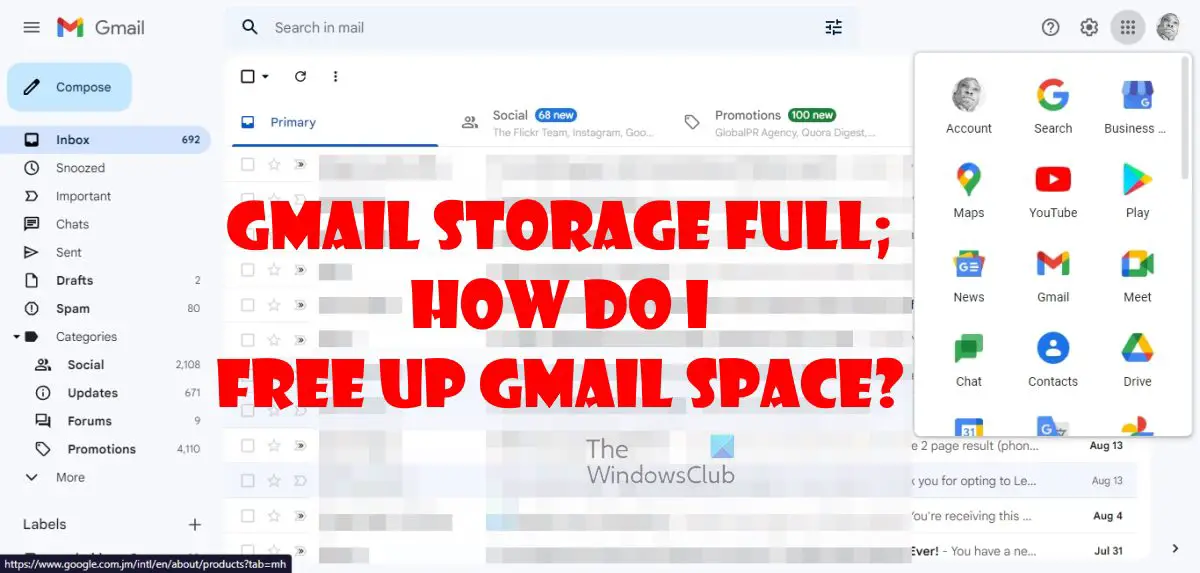Abhängig davon, wie oft Sie Gmail verwenden und wie viele E-Mails von Ihrem Konto gesendet und empfangen werden, besteht eine gute Chance, dass Sie auf ein Problem stoßen, bei dem die Der Gmail-Speicherplatz ist erschöpft. Wenn dies geschieht, haben die Leute keine Möglichkeit mehr, neue E-Mails zu senden oder zu empfangen. Die Frage ist also: Wie kann dieses Problem gelöst werden? Wir sollten beachten, dass Google kostenlosen Speicher von etwa 15 GB zur Verfügung stellt, das Problem besteht jedoch darin, dass es sich um gemeinsam genutzten Speicher handelt. Das bedeutet, dass die 15 GB nicht nur für Gmail, sondern auch für Google Drive, Google Docs, Google Fotos und Ihre WhatsApp-Backups verwendet werden, wenn Sie ein Android-Gerät besitzen.
Gmail-Speicher voll?
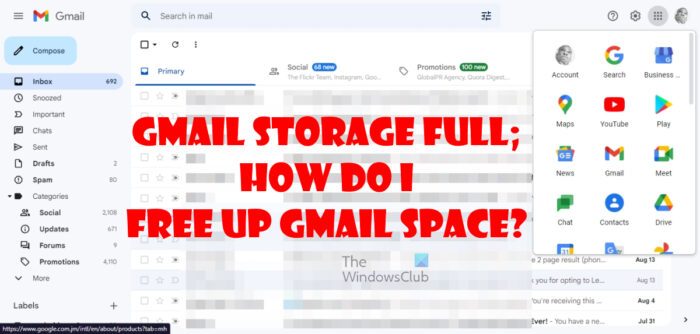
So können Sie Gmail-Speicherplatz aufladen
Heutzutage können die Leute dieses Problem leicht umgehen, indem sie den Speicherplatz mit Bargeld erhöhen, aber nicht jeder ist in der Lage, eine monatliche Gebühr zu zahlen, daher bleibt ihnen keine andere Wahl, als die bereitgestellten 15 GB Speicherplatz zu verwalten.
Die gute Nachricht ist, dass es Möglichkeiten gibt, Speicherplatz wiederherzustellen. Für manche ist dies jedoch möglicherweise nicht die ideale Lösung, da dafür Dateien gelöscht werden müssen. Stellen Sie daher sicher, dass das, was Sie löschen möchten, auf einer lokalen Festplatte oder einer anderen Cloud-Plattform gesichert wird.
- Löschen Sie unerwünschte E-Mails
- Ändern Sie die Qualität der Bilder in Google Fotos
- Dateien über Google Drive löschen
1]Löschen Sie unerwünschte E-Mails
Das erste, was wir hier tun werden, ist, unerwünschte oder zu große E-Mails zu löschen. Die folgenden Schritte helfen Ihnen bei der Bewältigung dieser Aufgabe. Lesen Sie sie daher bitte sorgfältig durch.
Melden Sie sich bei Gmail an
- Starten Sie zunächst Ihren bevorzugten Webbrowser.
- Navigieren Sie zur offiziellen Gmail-Seite.
- Melden Sie sich mit den korrekten Google-Anmeldeinformationen an.
Senden Sie E-Mails in den Papierkorb
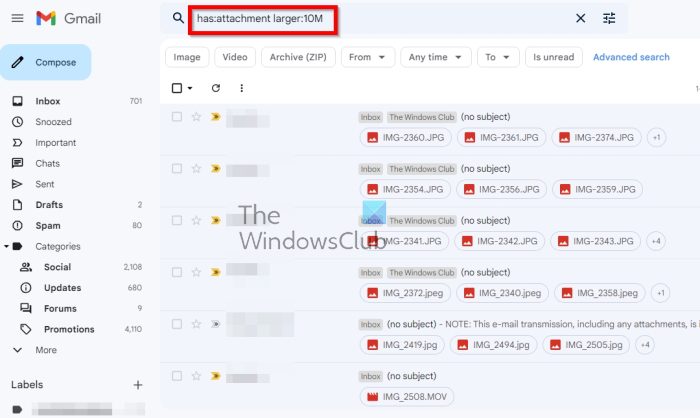
- Geben Sie bitte Folgendes in die Google Mail-Suchleiste ein hat:Anhang größer:10M.
- Sie sehen sofort E-Mails mit Anhängen, die größer als 10 MB sind.
- Wählen Sie die E-Mails aus, die Sie nicht benötigen.
- Tippen Sie auf die Schaltfläche „Löschen“, um sie in den Papierkorb zu verschieben.
Löschen Sie E-Mails ein für alle Mal
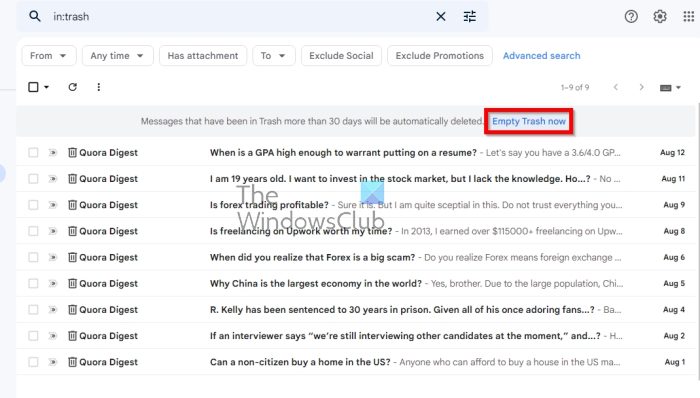
- Navigieren Sie zum Papierkorbbereich.
- Klicken Sie dort auf die Schaltfläche „Papierkorb leeren“.
- Alle E-Mails aus dem Papierkorb werden nun endgültig gelöscht.
Lesen: Gmail lädt langsam
2]Ändern Sie die Qualität der Bilder in Google Fotos
Um fortzufahren, wollen wir nun die Qualität der Bilder in Google Fotos anpassen. Dies ist genauso einfach wie das Löschen von E-Mails aus Gmail. Bevor wir beginnen, sollten Sie alle wichtigen Fotos sichern, falls diese zu groß sind.
Melden Sie sich bei Ihrem Google Fotos-Konto an
- Starten Sie sofort Ihren Webbrowser.
- Navigieren Sie als Nächstes zum Beamten GooglePhotos-Einstellungen
- Melden Sie sich mit Ihren Google-Anmeldeinformationen an.
Ändern Sie die Upload-Qualität
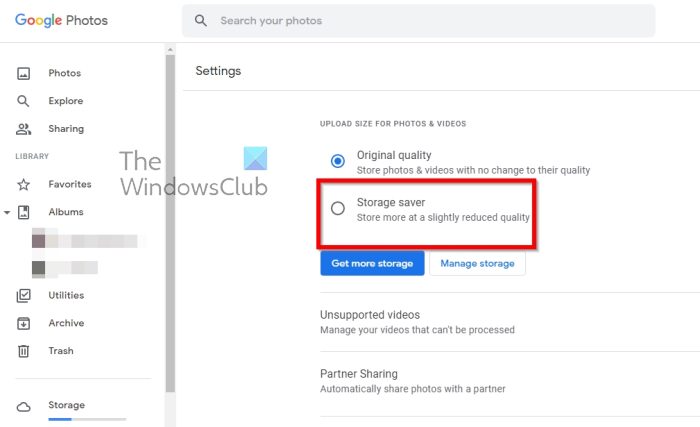
- Nachdem Sie den Bereich „Einstellungen“ aufgerufen haben, klicken Sie bitte auf „Speicherplatz sparen“.
- Auf diese Weise können Sie Ihre Fotos behalten, die Qualität wird jedoch verringert, um Speicherplatz freizugeben.
- Alternativ können Sie Fotos auch einfach endgültig aus Ihrem Konto löschen, wenn Sie zusätzlichen Speicherplatz freigeben möchten.
Verwandt: Google Drive meldet, dass der Speicher voll ist, aber das ist nicht der Fall
3]Dateien über Google Drive löschen
Eine weitere Möglichkeit, dringend benötigten Speicherplatz zurückzugewinnen, besteht darin, Dateien aus Google Drive zu löschen. Wir werden jedoch nur die größten Dateien entfernen, die Ihren Speicher eher belasten.
- Navigieren Sie zu Quote Seite auf Google Drive über Ihren bevorzugten Webbrowser aufrufen.
- Melden Sie sich als Nächstes mit Ihren offiziellen Google-Anmeldeinformationen an.
- Von dort aus sollten Sie eine Liste der Dateien sehen.
- Die Liste beginnt mit den größten Dateien ganz oben.
- Löschen Sie diejenigen, die Sie nicht mehr benötigen, und fertig.
Lesen: Gmail wird in Edge nicht geöffnet
Gibt das Löschen von E-Mails Speicherplatz in Gmail frei?
Die Antwort auf diese Frage lautet „Ja“. Wenn Sie E-Mails löschen, können Sie Speicherplatz auf Ihrem Gmail-Konto freigeben. Um jedoch deutliche Vorteile zu erzielen, müssen Sie E-Mails mit Anhängen löschen. Eine typische E-Mail ohne Anhang nimmt nicht viel Platz in Ihrem Konto ein. Wir empfehlen daher, sie in Ruhe zu lassen, es sei denn, sie müssen weg.
Warum ist mein Gmail-Speicher nicht mehr verfügbar?
Es kann mehrere Gründe dafür geben, dass Gmail nicht mehr über genügend Speicherplatz verfügt. Am typischsten ist, dass Sie möglicherweise zu viele große Dateien in Ihrem Konto haben. Dabei geht es nicht nur um Ihr Gmail-Konto, sondern um alle anderen Konten, die sich den von Google angebotenen 15 GB kostenlosen Speicherplatz teilen. Lösen Sie dieses Problem, indem Sie E-Mails und Dateien löschen oder etwas Geld ausgeben, um Ihren Speicherplatz auf etwas zu vergrößern, das überschaubarer ist.